Sneller samenwerken met Microsoft 365 Copilot
Microsoft prijst MS365 Copilot aan als je persoonlijke AI-assistent. Maar kan die assistent ook je team helpen beter samen te werken? AI business consultant Maurice Zondag vindt van wel: “Copilot kun je al op verschillende manieren inzetten om de samenwerking te verbeteren. Voornamelijk binnen Teams en Outlook, maar ook door snel relevante informatie op te zoeken binnen je hele digitale omgeving. Ik heb zelf al gemerkt dat de samenwerking met mijn collega’s daar beter van wordt”.
Copilot helpt jouw team bij het samenbrengen van informatie uit verschillende bronnen. Of bij het samenvatten van informatie en het delen daarvan met het hele team. En alsof dat nog niet genoeg is, heeft Microsoft ‘Team Copilot’ aangekondigd. Daarmee zit Copilot straks als teamlid in je meeting, chat of project en helpt daar op allerlei manieren. Spannend! Maar laten we eerst kijken naar wat er nu al mogelijk is.
“Ik merk dat Copilot de samenwerking met mijn collega’s verbetert” – Maurice Zondag, AI business consultant
Copilot in Teams – geen notulist meer nodig
Copilot helpt je team bij het samenwerken in meetings. Je hebt geen notulist meer nodig, want je zet gewoon de transcriptie-functie aan. Die heb je ook al zonder Copilot, maar met Copilot is er meer mogelijk: de AI-assistent kan de transcriptie samenvatten en op basis daarvan actiepunten opstellen en verdelen. Haakt iemand later in de meeting aan? Dan kun je Copilot om een samenvatting vragen. Zo is je collega meteen bijgepraat, zonder dat dit de vergadering verstoort.
Soms vragen jij en je collega je af wat jullie hadden afgesproken of welke vervolgacties nog uitstonden. Met Copilot zoek je deze informatie sneller op in jullie chatgeschiedenis. Copilot vat de relevante chatberichten voor jullie samen, zodat jullie meteen de juiste informatie krijgen om verder te werken of het gesprek weer op te pakken.
Hoe Copilot de samenwerking binnen Teams dus verbetert:
- transcriptie;
- samenvatting van de transcriptie, ook tijdens de meeting;
- actiepunten opstellen en verdelen;
- informatie uit chats terugzoeken en samenvatten.
Copilot in Outlook – een afspraak is zo gepland
Ook in Outlook versnelt Copilot jullie samenwerking. Een vergadering, afspraak of event plannen? Zeker met veel deelnemers of volle agenda’s kost ‘t best wat zoekwerk om een goed moment te vinden. Dat eindeloos doorscrollen in de scheduling assistant, daar wordt niemand vrolijk van. Gelukkig vindt Copilot in Outlook snel een moment waarop iedereen kan.
Wil je vervolgens relevante documenten of actiepunten meegeven in de tekst van je uitnodiging? Ook daar helpt Copilot je bij. Je teamleden kunnen zich zo goed voorbereiden op de meeting en hoeven zelf de informatie niet meer op te zoeken.
Hebben jij en je collega(‘s) lange emailwisselingen? Dan is het soms nodig om daarin terug te zoeken. ‘Wat hebben we besproken over onderwerp X en wie ging zich verdiepen in onderwerp Y?’ Microsoft365 Copilot kan informatie uit je emailwisseling terugvinden en samenvatten. Door deze samenvattingen met je collega’s te delen, werken jullie sneller en gemakkelijker samen.
Hoe Copilot de samenwerking binnen Outlook dus verbetert:
- het snel plannen van meetings, (bel)afspraken en events;
- het meesturen van relevante informatie en documenten in je uitnodiging, zodat je teamleden goed voorbereid naar de bijeenkomst komen;
- het samenvatten van emailwisselingen of het terugvinden van informatie in je (team)mails.
“Copilot liet weten dat dit onderwerp al eerder in het project was besproken, en bespaarde ons zo veel tijd.” – Maurice Zondag, AI business consultant
Copilot in je omgeving
Microsoft Copilot helpt je team bij de samenwerking door informatie terug te vinden. Maurice heeft al meerdere keren meegemaakt hoe waardevol dat kan zijn. “Wanneer ik halverwege een project instroom,” vertelt hij, “weet ik niet wat er vóór mij allemaal al besproken en besloten is. En als je dat niet weet, is het ook lastig om ernaar te zoeken. Gelukkig helpt Copilot mij wanneer ik vragen heb over een specifiek onderwerp.
Zo had ik tijdens zo’n project een discussie met een collega die voorstelde om een bepaald onderwerp te bespreken. Copilot vertelde mij dat dit onderwerp al eerder in het project was besproken, en dat daar al keuzes over gemaakt waren. Copilot heeft ons daarmee als team veel tijd bespaard.”
Een ander voorbeeld: stel dat je team een document wil opstellen over een onderwerp. Dan is het heel waardevol om te weten wat er binnen het team eerder al is gedocumenteerd over het onderwerp. Misschien heeft collega 1 er al een keer een FAQ over geschreven, maakte collega 2 een jaar geleden een PowerPoint over dit onderwerp en vatte collega 3 er al een paar keer vergaderingen over samen. Door met Copilot die kennis op te halen, versnel je voor het hele team het proces.
Copilot is dus ook heel waardevol als je ermee in je gedeelde, digitale team-omgeving zoekt. Dat werkt natuurlijk alleen goed als jullie (bijna) alles opslaan op gedeelde plekken waar Copilot vervolgens bij kan. Is jouw interne data al klaar voor Copilot? Doe de AI-readiness check in deze blog.
Succesvol prompten
Je succes met Microsoft 365 Copilot hangt ook af van je prompting skills. Je moet Copilot de juiste vragen stellen om een waardevol antwoord te krijgen. Maak je prompt zo specifiek mogelijk. Neem in je prompt mee:
- wat je wil ontvangen;
- waarom je dit wil: geef wat context;
- waar Copilot de informatie vandaan moet halen;
- wat je verwacht van Copilot: moet het antwoord binnen een x aantal woorden bijvoorbeeld?
Een voorbeeld van een specifieke prompt: ‘Maak een samenvatting van al mijn documenten en chats over generatieve AI, zodat ik goed voorbereid ben op een interview over dit onderwerp met collega X. Zoek in Teams-chats en Word-documenten van 2024. Gebruik eenvoudige taal en korte zinnen en beperk je tot maximaal 500 woorden.’
Verder kun je voortbouwen op je prompts om het gewenste resultaat te krijgen. Stel dus vervolgvragen en maak je vraag of opdracht steeds specifieker. Binnenkort lees je meer over de kunst van het prompten op onze blog.
-2.png?width=1879&height=1160&name=afbeelding%20(1)-2.png)
Een overzicht van Loop-werkruimtes.
Copilot en Loop
Ken je Microsoft Loop al? Loop is een vrij recente samenwerktool, waarmee je op één plek kunt samenwerken zonder te hoeven switchen tussen allerlei MS-apps. Je creëert er digitale werkruimtes, pagina’s en Loop-componenten mee. In die werkruimtes kun je, zoals de naam al zegt, samenwerken. Of het nu voor een project, event of terugkerende sessie is.

Een Loop-werkruimte met een Loop-component: een door Copilot gegenereerde agenda.
Door ergens een Loop-component van te maken, kun je het makkelijk delen. Bijvoorbeeld door het als de agenda van een vergadering in de afspraak in Outlook te zetten. Als je een Loop-component gebruikt voor een takenlijst, kun je die synchroniseren met Planner. Bekijk en lees hier hoe het werkt.
Door de krachten van Copilot en Loop te bundelen, werk je als team nog fijner samen. Zo kun je Copilot vragen om een Loop-werkruimte te maken die helemaal aan jullie eisen voldoet. Je geeft bijvoorbeeld aan dat je deze wilt gebruiken om samen een projectplan te schrijven, welke collega’s eraan werken en welke relevante bestanden er al zijn. Copilot maakt dan een digitale Loop-werkruimte aan die al is ingericht met de juiste pagina’s, documenten en componenten, zodat je meteen aan de slag kunt. Ook kun je Copilot in Loop vragen om ideeën, of om informatie op te zoeken die relevant is voor jouw werkruimte.
Maurice werkt al een tijdje met Loop: “Ik vind het handig om met Loop-componenten te werken. Het hele team kan bijvoorbeeld de meeting-agenda bijwerken en komt zo voorbereid naar de vergadering. Het is een vrij nieuwe applicatie, dus het is nog even zoeken hoe je ‘m het beste inzet. Ik zie zeker meerwaarde in het samenspel tussen Copilot en Loop.”
Copilot voor je team
Natuurlijk kijk je uit naar de komst van ‘Team Copilot’. Maar tot het zover is, kun je Copilot zeker gebruiken om de samenwerking van je team te ondersteunen. Je succes valt of staat wel met het gebruiken van de juiste prompts en de toegang tot de data; als Copilot niet bij de data kan, kan de AI-assistent je ook niet verder helpen. Slim dus om je organisatie eerst AI-ready te maken!
Meer lezen over Copilot? Deze blogs zijn ook interessant:
Misschien vind je dit leuk
Anderen hebben deze artikelen gelezen
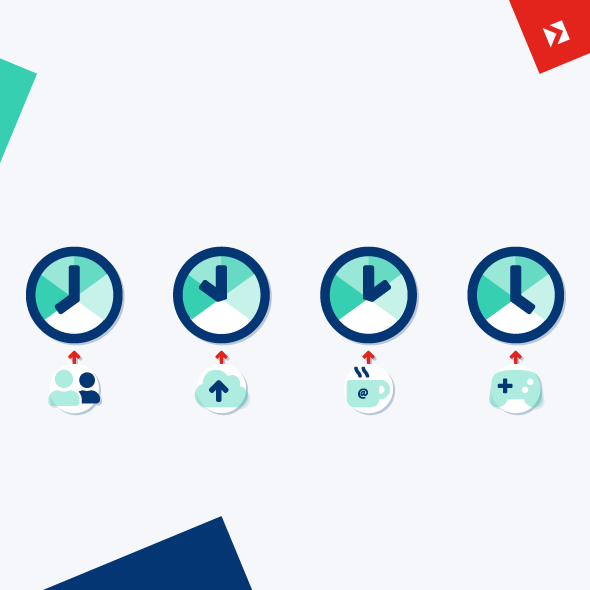
9 tips om je team nóg productiever te maken tijdens het thuiswerken
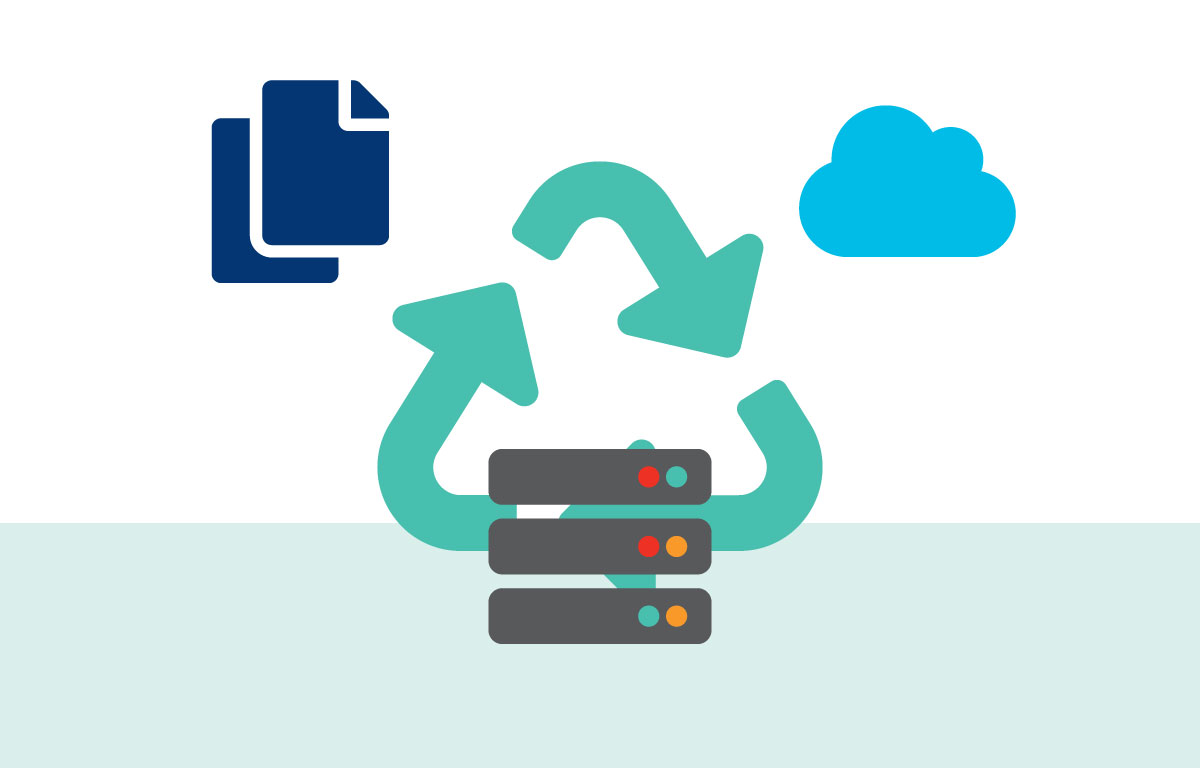
Duurzame ict: op weg naar een groene toekomst
